주식 투자를 할 때 시세차익을 노리기도 하지만, 근로소득 외의 정기적 파이프라인을 만들기 위해 미국 배당주에 투자하는 경우도 있다. 그럴 경우 개별 종목의 배당수익률과 총배당수익률을 관리하는 것은 매우 중요하다.
1. 나의 배당수익률 계산
배당수익률을 표시하는 여러 방법들이 있다. 시가배당률은 배당일의 주식 가격을 기준으로 배당수익률을 계산한 것이다. 그리고 일반적인 배당수익률은 주식의 현재가를 기준으로 한다. 그런데 이것은 사실 크게 의미가 없다.
왜냐하면 배당수익에 있어서 가장 중요한 것은 내 평균단가에 대비한 배당금의 비율이지, 배당금 지급일 기준 시가나 현재가 기준이 아니기 때문이다. 그런데 내가 쓰는 MTS에서는 내 평균단가를 기준으로 한 배당수익률을 표시해주진 않았다. 그래서 시트에 넣기로 했다.
표를 아래와 같이 조금 변경했다.

K열의 배당은 핀비즈에서 실시간으로 불러온 값이다. 방법은 관련 포스팅을 참고하기 바란다.
L열의 세후 배당은 배당소득세를 제외한 배당금이다. 일반적인 경우 15%, LP인 경우 39.6%의 배당소득세를 적용했다. 방법은 관련 포스팅을 참고하면 된다.
이제 나의 배당수익률을 계산하면 된다. 이때 세전 배당이 아니라 세후 배당을 기준으로 하는 것이 포트폴리오 관리에 더 안전한 방법이라고 생각하여 세후 배당 기준으로 계산해보겠다.
나의 배당수익률 = 세후 배당 / 평균단가 = L3/H3
위의 식을 시트에 적용해보자.

위의 표의 배당수익률은 % 아이콘을 눌러 %로 바꾼 값이다. 세후 배당을 기준으로 한 배당수익률이 표시됐다.
2. 배당수익률에 따라 색깔 넣기
배당수익률에 따라 색깔로 표시를 하면 어떤 종목의 배당수익률이 좋은지 일목요연하게 알 수 있다. 이럴 때는 조건부 서식을 이용한다.
M3 셀의 조건부서식을 다음과 같이 설정한다.

반드시 "맞춤수식"을 찾고

그 아래의 공란에 "=4%<=$M3" 이라고 넣어야 제대로 작동한다.
그리고 M3 셀을 복사한 뒤 나머지 셀의 영역을 설정한 뒤 오른쪽 클릭을 하여 "선택하여 붙여넣기-조건부서식만"을 클릭해서 나머지 셀에도 같은 조건부 서식을 복사해 넣는다.

그러면 위의 이미지처럼 배당수익률에 따라 색깔을 넣을 수 있다.
3. 내 총배당수익률 계산
내 총배당수익률은 내가 매입한 금액의 총합에 대한 배당금의 총합일 것이다.
그래서 아래와 같이 표를 조금 수정했다.

N2 열에는 각 종목별 배당금을 넣었다.
배당금 = 배당 X 보유량 = L3*F3
그리고 N1 셀에는 각 종목의 배당금의 총합을 SUM 함수를 이용하여 넣었다.
M1 셀에 총배당수익률을 넣을 차례이다.
총배당수익률 = 배당금의 총합 / 매입금의 총합 = =N1/J1
이를 시트에 적용하면 아래와 같다. 역시 % 아이콘을 눌러 % 값으로 바꾼 것이다.
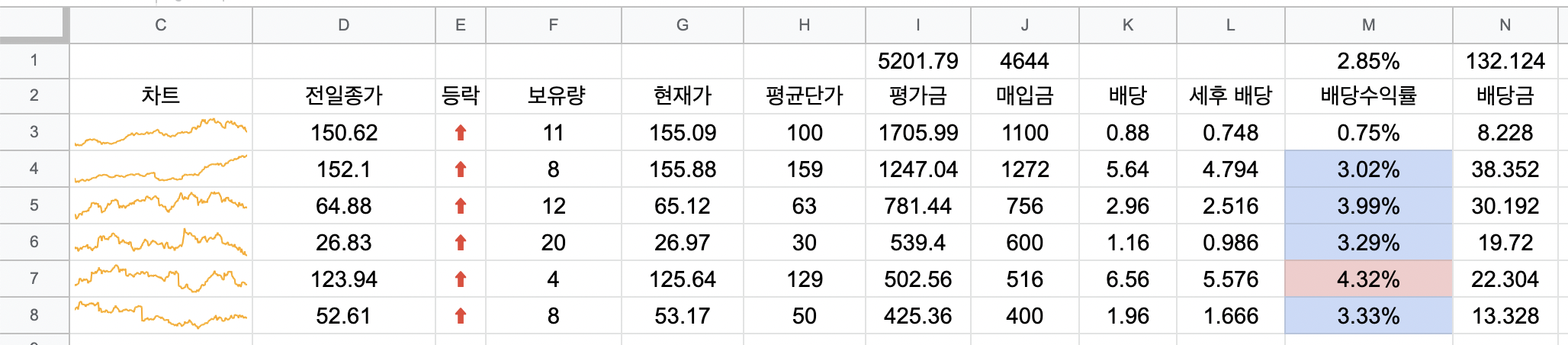
위와 같이 M1 셀에 나의 총배당수익률이 표시된 것을 볼 수 있다.
'재테크 > 구글 스프레드시트' 카테고리의 다른 글
| 구글 스프레드시트 주식 배당 관리 - 14. 미국, 국내 주식 합산 시트 만들기 (3) | 2022.03.18 |
|---|---|
| 구글 스프레드시트 주식 배당 관리 - 13. 예상 배당에 대한 정보가 없을 때 처리 방법 (2) | 2022.03.17 |
| 구글 스프레드시트 주식 배당 관리 - 11. 총수익률 표시하고 색깔 넣기 (4) | 2022.03.15 |
| 구글 스프레드시트 주식 배당 관리 - 10. 주가 상승 하락 화살표 넣기 (3) | 2022.03.14 |
| 구글 스프레드시트 주식 배당 관리 - 9. 과거 주가 편리하게 표시하기 (2) | 2022.03.13 |